Guitar Pro 5 よくあるご質問(FAQ)
●お知らせ
日本語版およびMac OS X版(Leopard対応)へのアップデータを公開しております。
- ダウンロードページにはパスワード制限がかかっております。
ご登録ユーザーの皆様にはメールにてあらかじめお知らせしておりますが、ご入手いただけていない場合、あるいは、インターネットをご利用いただけない場合は、製品に同梱されているサポートセンターの宛先までご連絡ください。
【日本語取り扱い説明書(マニュアル)に関して】
日本語マニュアルにつきましてはインストールCD内の<お読みください>ファイルに記載されておりますので、ご参照ください。
日本語マニュアルはGuitar Pro 5のCD-ROMディスク内に付属されております。日本語マニュアルはPDF形式の電子マニュアルとなっております。
本製品のインストーラは、日本語マニュアルを自動的にはインストールしません。本CD-ROMの「日本語マニュアル」フォルダにある「ユーザーマニュアル.pdf」ファイルを、ハードディスクの任意の場所へコピーしてから、ご使用いただきますよう宜しくお願いいたします。
- 場所:
- マイコンピューター>CD/DVD-ROMドライブを右クリック(画像1参照)>開く
日本語マニュアル(画像2参照)>ユーザーマニュアル.pdf(画像3参照)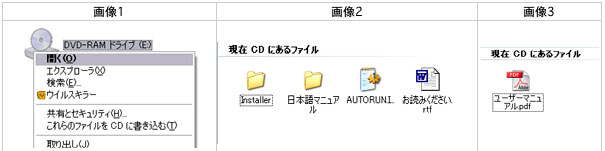
- ご注意:
- 弊社を介したサイトの閲覧で、ご利用はお客様の責任で行っていただきますようお願いいたします。リンクされているサイトは、それぞれの運営者の責任によって運営されております。弊社はこれらのサイトについて、違法なものでないこと、内容が正確であること、不快な内容を含まないものであること、利用者が意図していない情報を含まないものであることなどを一切保証いたしません。
日本語マニュアルはAdobe社で無償配布されていますAcrobat Readerを使用してご参照いただくことが可能です。
もしご使用のコンピューターにAcrobat Readerがインストールされていない場合は以下のホームページからAcrobat Readerをダウンロードした後、インストールを行ってください。
インストール後にAcrobat Readerで日本語マニュアルファイルを開くとGuitar Pro 5日本語マニュアルが表示されます。
【不具合情報】
<"WEBを検索"の不具合について>
現在、ファイアウォールの設定等によりGuitar Pro 5の"WEBを検索"機能が使用できないという不具合が報告されております。
原因については究明中ではございますが、"WEBを検索"機能を使用できない 方は、ウェブブラウザよりファイルの検索を行ってください。
<ベンド設定で起こる文字化けについて>
初期出荷の英語版Guitar Proのベンドで1/4ベンド、1/2ベンドや34ベンドを設定すると文字化けを起こします。
1/2=カタカナのシ
1/4=カタカナのス
3/4=カタカナのセ
となります。
またスケールツールでスケールの各音のインターヴァル(音程)を表示する項目の半音(1/2)の青字の部分がシに文字化けする現象が確認されています。
この問題は日本語版では解消されていますので、こちらからダウンロードの上、アプリケーションを更新してください。
【Guitar Pro 5の仕様について】
<1つの五線に入力できる音符の数>
各パートのプロパティで設定されている弦の数によって、1つの五線の同じ拍に入力できる音符の数が決まります。
6弦の場合、音声1と音声2 にそれぞれ6つずつ入力できるので12音入力できます。
7弦の場合、各声部に7つずつ入力できるので14音入力できます。
Guitar Proでは7弦ギターが弦の設定の上限ですので、同じ拍に入力できる音符の数はGuitar Proでは最大14音となります。
声部の切り替えはCtrl+1(Mac:Command+1)、Ctrl+2(Mac:Command+2)でできます。
画面上の編集メニューを開くと一番下に声部という項目がありますので選択します。サブメニューが現れます。
声部1を編集[リード] メロディーライン用
声部2を編集[ベース] ベースライン用(低音部用)
となっています。
ギター以外の楽器音色にしていても、あくまでギターソフトですのでプロパティで設定されている弦の数で同じ拍に入力できる音符の数が決まります。
【Rasgueado奏法の再生】
Guitarパートに和音を入力し、カーソルをその和音の拍に合わせた上で、音符>ダウンストロークまたは音符>アップストロークを選択するとストロークダイアログボックスが現われます。
ストロークダイアログボックスでダウンストロークやアップストロークのピッキングストロークのスピードを設定します。4分音符に近くなるにつれて弦を順番にばらして弾いたようなニュアンスになります。
ダイアログボックス内にRasgueadoのチェックボックスがあるのでチェックを入れOKを押します。
ピッキングの向きの矢印とRasgueadoを表すRの文字が入力されます。
プレイバックするとストロークダイアログボックスでのストロークスピードが反映されます。
【アップデータについて】
<Guitar Pro日本語版について>
弊社登録ユーザー様はこちらからダウンロードしていただけます。
GP5FULLのアップデータをインストールする際にエラーが出る場合は、Windowsのコントロールパネル内、<プログラムの追加と削除>より Guitar Proを一度アンインストールし、コンピューターのCドライブ>Program Files内のGuitar Pro5のフォルダを手動で削除後にアップデータをインストールするとうまくいきますので、お試しください。
【WAVEファイルへのエクスポート方法に関して】
Windowsのミキサー設定で、Stereo Mixにチェックを入れ、レベルの調節を行う必要があります。レベルを上げすぎると音が割れる場合がございますのでご注意下さい。
また、お使いのPCに搭載されているサウンドカードによってはWAVEファイルの書き出しが出来ない物がございます。
ソフトウェアの仕様上、書き出しの際にはリアルタイムでデジタル録音を行うために、サウンドカード側がデジタル録音に対応している必要がございます。
【タブ譜の表示/非表示方法】
トラック>プロパティを選択し、表示されたウィンドウの右上「記譜方法」の項目で「タブ譜表記」のチェックを入れると表示され、入れないと非表示になります。
【ユーザー登録について】
ユーザー登録はマイページより承っております。 「シリアル番号」の欄にArobas Musicより発行されている「USER ID」と「KEY ID」を続けて入力してください。
例:5BCX8510453GX679-B2Z5Q-B2Z1S



